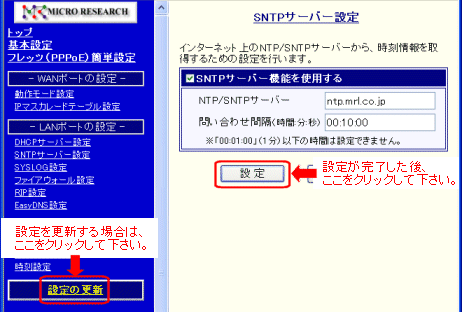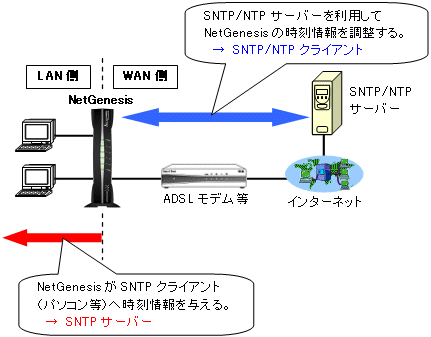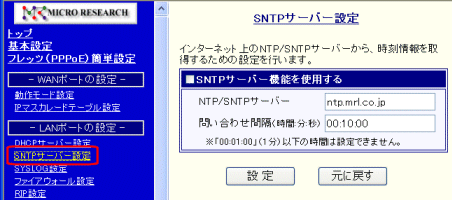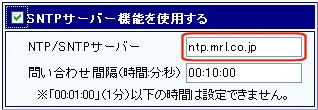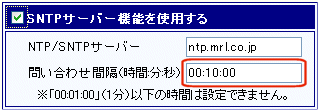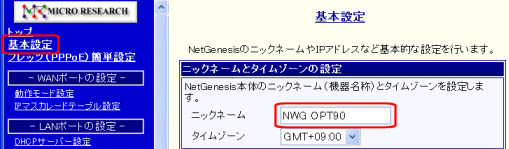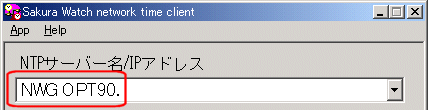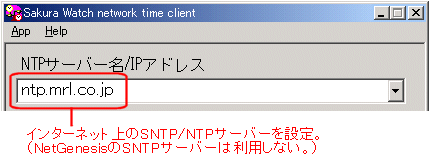| 【 SNTP/NTPクライアント・SNTPサーバーの動作について 】 |
 |
NetGenesisが時刻情報を取得するタイミング
(NetGenesis=SNTP/NTPクライアント) |
| |
「SNTPサーバー設定」を行った場合、NetGenesisは以下のタイミングでインターネット(またはLAN)上のSNTP/NTPサーバーから時刻情報を取得し、NetGenesisに設定します。 |
| |
| ・ |
NetGenesisの設定を更新・再起動したとき。(インターネットに接続したとき。) |
| ・ |
インターネットへ接続中に、問い合わせ間隔時間がきたとき。
例えば、問い合わせ間隔時間を10分に設定した場合、10分ごとにインターネット(またはLAN)上のSNTP/NTPサーバーから時刻情報を取得します。 |
|
|
 |
 |
パソコンがNetGenesisから時刻情報を取得するために必要なこと
(NetGenesis=SNTPサーバー) |
| |
NetGenesisは、インターネット(またはLAN)上のSNTP/NTPサーバーから時刻情報を取得した時点で、SNTPサーバーとしても動作するようになります。 |
| |
|
| |
なお、NetGenesisの電源OFF、及び設定の更新・再起動を行うことにより、SNTP/NTPサーバーから取得した時刻情報は失われてしまいます。 |
|